


开机密码相信绝大部分小伙伴都会设置,这样可以更好有效的保证电脑文件的安全性,但是一些小伙伴不知道win7系统怎么设置开机密码,针对这个问题小编今天来给大家讲解一下win7系统怎样设置开机密码的操作方法,一起接着往下看吧。
win7系统设置开机密码的方法:
第一步:首先鼠标点击win7系统桌面上的开始菜单,在里面选择“控制面板”选项进入。
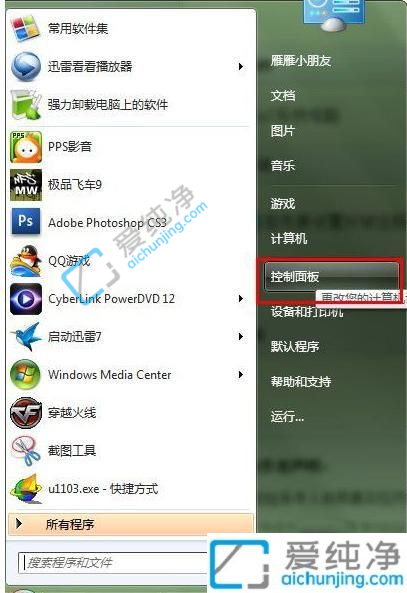
第二步:在打开的控制面板窗口中,选择“用户账户和家庭安全”选项。
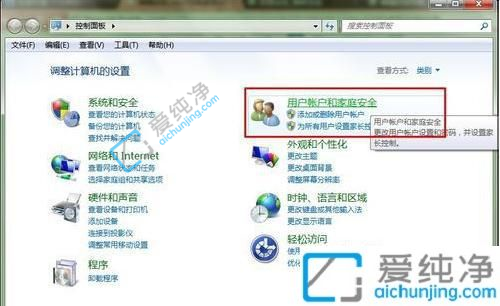
第三步:在用户帐户窗口中找到“更改windows密码”选项进入。
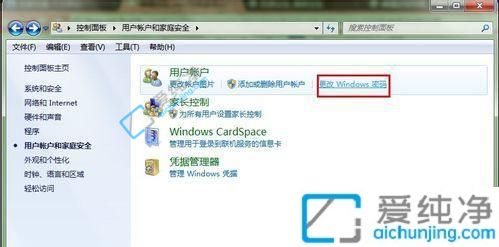
第四步:在里面点击“为您的账户建立登陆密码”选项,接着输入密码即可。
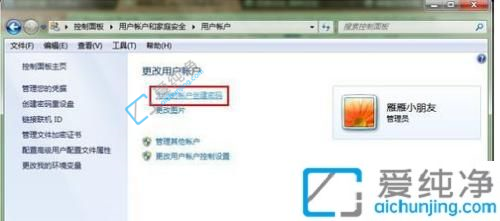
以上就是win7系统怎样设置开机密码的详细内容,大家可以学习上述方法步骤来进行开启就可以了,更多精彩资讯,尽在爱纯净。
| 留言与评论(共有 条评论) |